Övning – Migrera en webbapp med Azure App Service Migration Assistant
Det sista steget är att utföra migreringen. I den här lektionen loggar du in på ditt Azure-konto och associerar migreringsassistentsessionen. Fyll i information för migrering och titta sedan på när Migration Assistant börjar fungera. Slutligen kan du se webbappen som körs i Azure App Service och visa inställningarna för ditt nya Azure App Service-konto.
Viktigt!
Den här modulen förutsätter att du har slutfört stegen i föregående enheter. Om du inte har gjort det, går du tillbaka och slutför de tidigare lektionerna innan du fortsätter.
Övningssteg
Här fortsätter du övningen från den punkt där du slutade i en tidigare lektion i utvärderingsrapporten för alternativet Standardwebbplats .
Välj Nästa för att visa steget Logga in på Azure. Här använder du en särskild kod för att associera den här utvärderingen på servern till ditt Azure-konto.
I de närmaste stegen använder du enhetskoden och loggar in på ditt Azure-konto med dina Azure-autentiseringsuppgifter. Gör detta på den lokala datorn. Kopiera URL:en och enhetskoden från vm-sessionen och klistra in URL:en och enhetskoden i en webbläsare på den lokala datorn.
På migrationsassistenten visas sidan Logga in på Azure med en enhetskod och en knapp. Kopiera enhetskoden till Urklipp.
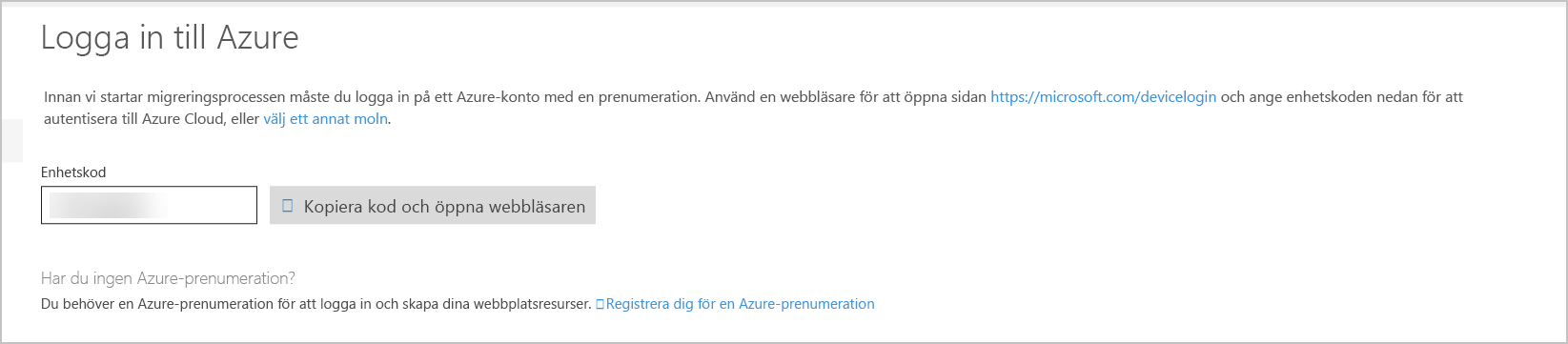
Gå till tjänsten för enhetsinloggning. Webbsidan Ange kod visas på den lokala datorn.

Välj Nästa på den lokala datorn. Logga in med samma konto som du använde för att logga in på Learn och aktivera sandbox-miljön. Det här steget kan kräva att du använder tvåfaktorautentisering.
När du har loggat in bör du se ett bekräftelsemeddelande om att du har loggat in på Azure App Service Migration Assistant-programmet på enheten.
Steget Azure-alternativ visas i den Migration Assistant som körs på den fjärranslutna virtuella datorn. Här anger du information om apptjänstinstansen som du vill flytta appen till.
Välj länken i slutet av texten Växla användarkatalog. Se till att katalogen Sandbox-miljö för Microsoft Learn är vald.

Använd följande tabell när du ska göra dina val:
Fält Din post Prenumeration Välj Concierge-prenumeration. Resursgrupp Välj alternativet Använd befintlig. En befintlig resursgrupp med prefixet ”learn” bör väljas automatiskt. Målplatsnamn Ange ett giltigt namn på målplatsen. App Service-plan Välj alternativet Använd befintlig. Detta väljer automatiskt Learn-Exercise-Plan, som skapades åt dig i början av övningen. Azure Migrate-projekt Lämna det här fältet tomt. Kommentar
I den här övningen distribuerar du till en App Service-plan på den kostnadsfria nivån som skapades åt dig som en del av övningen. Planen saknar stöd för de hybridanslutningar som behövs för att Migration Assistant ska kunna hantera databasanslutningar. När du använder Migration Assistant i din egen miljö, kan du välja att distribuera till en befintlig App Service-plan eller skapa en ny. När Migration Assistant migrerar din webbapp kanske du vill ändra tjänstnivån så att du kan anpassa prissättningen efter behov.
Välj Migrera. Under steget Migrering pågår visas aktuell status för migreringen.
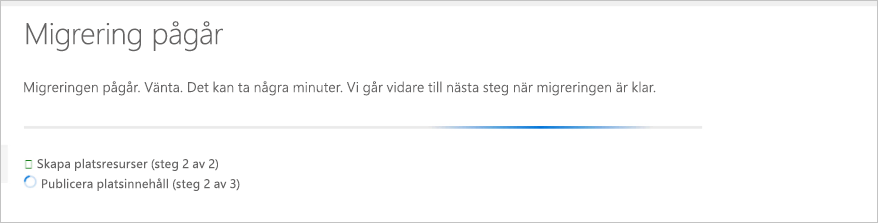
När migreringen är klar fortsätter du till steget Migreringsresultat .
Öppna Azure-portalen på en ny flik på den lokala datorn. Välj App Service på startsidan. I listan med distribuerade tjänster väljer du den som matchar namnet du skapade tidigare. Då visas inställningarna för ditt nya App Service-konto.
Härifrån kan du utforska funktionerna i ditt nya App Service-konto. Du kan experimentera genom att ändra inställningar samt visa loggar och annan diagnostikinformation.
Välj knappen Bläddra längst upp på översiktssidan för att bläddra till den migrerade webbplats som körs i Azure.
Gratulerar! Du har migrerat en webbapp som körs på IIS till Azure App Service med hjälp av Azure App Service Migration Assistant.